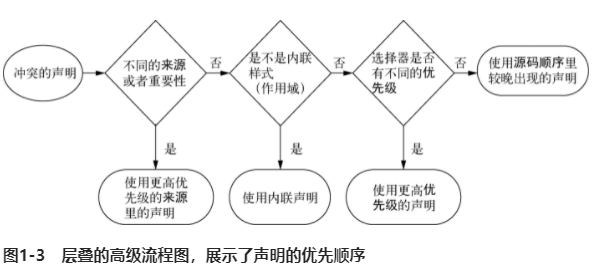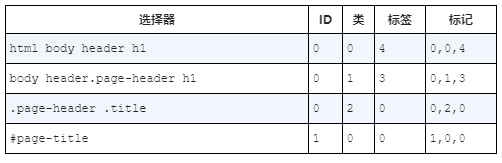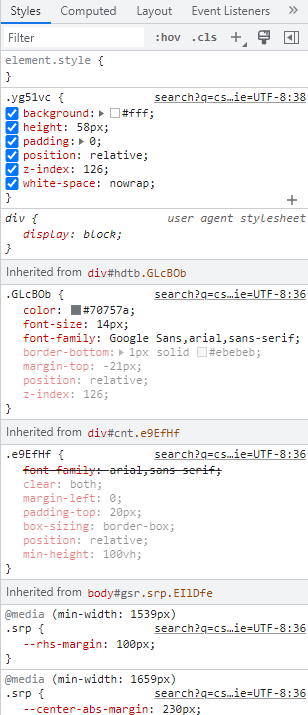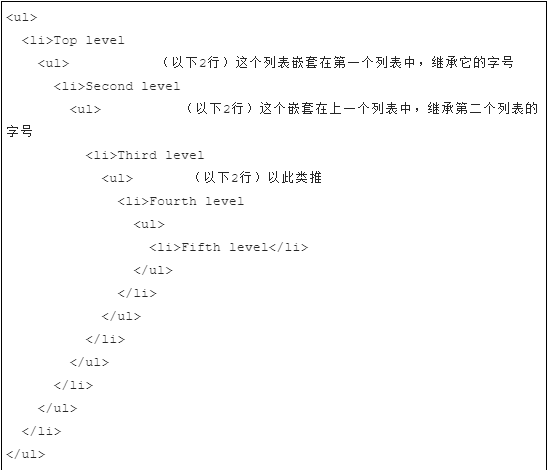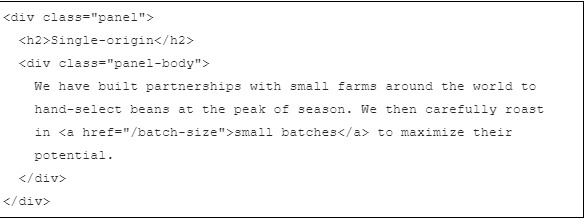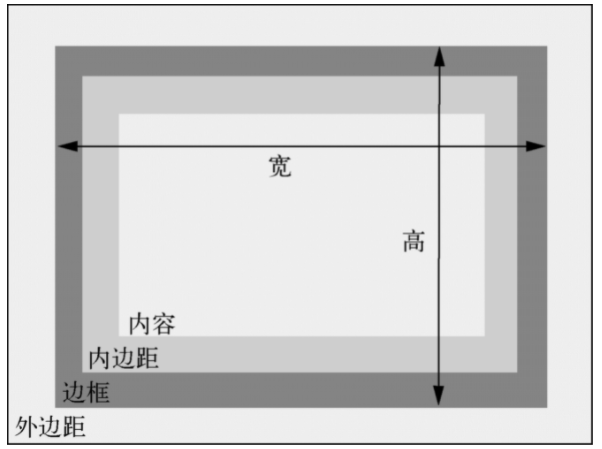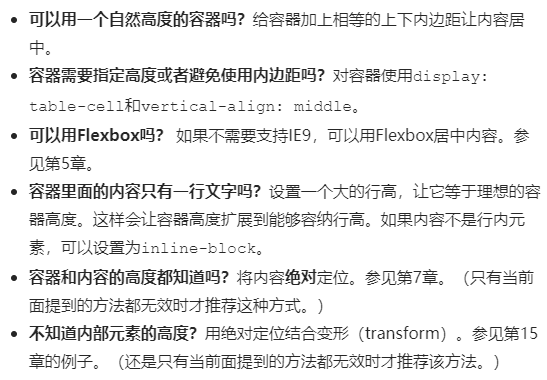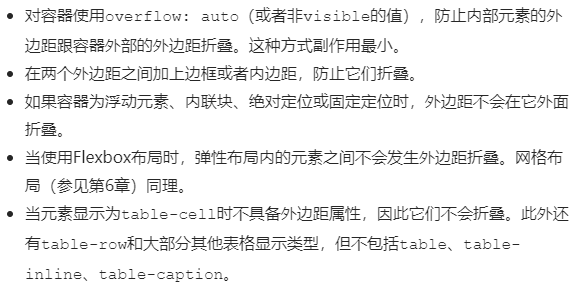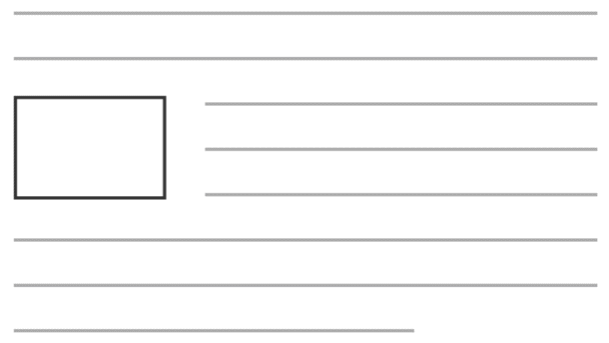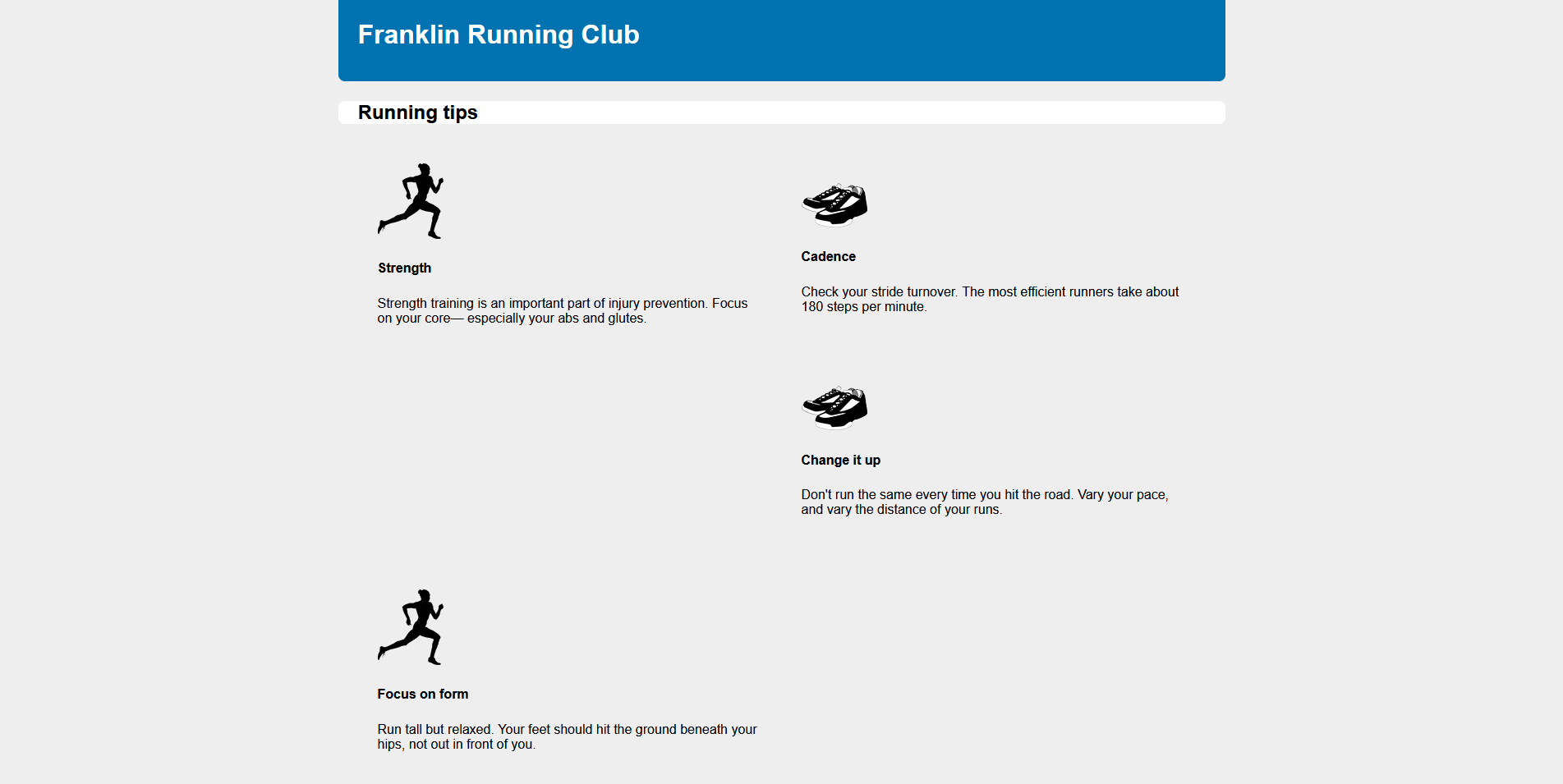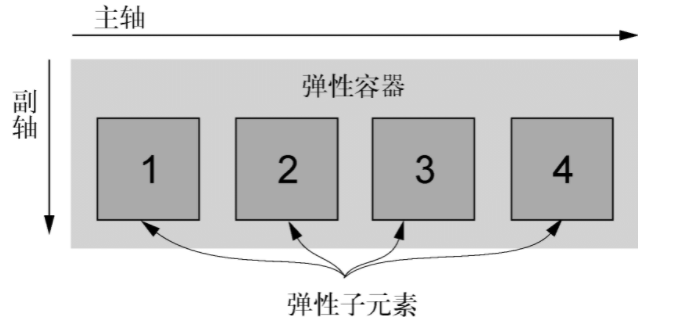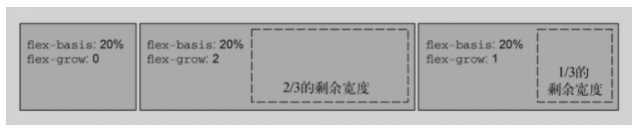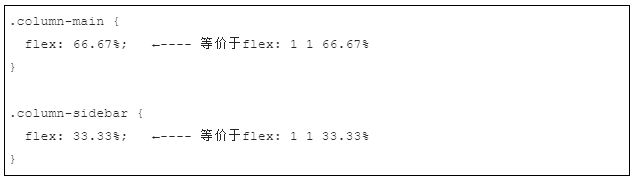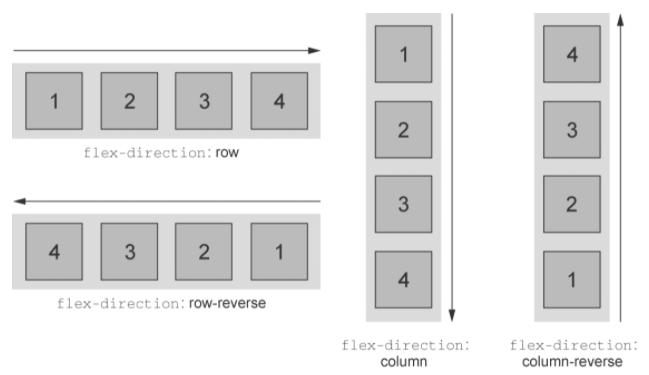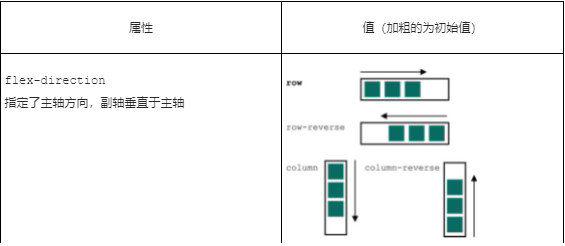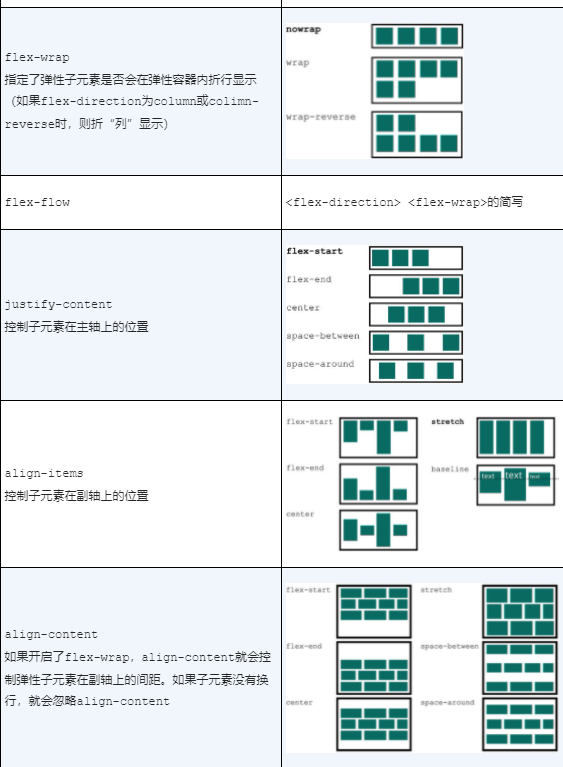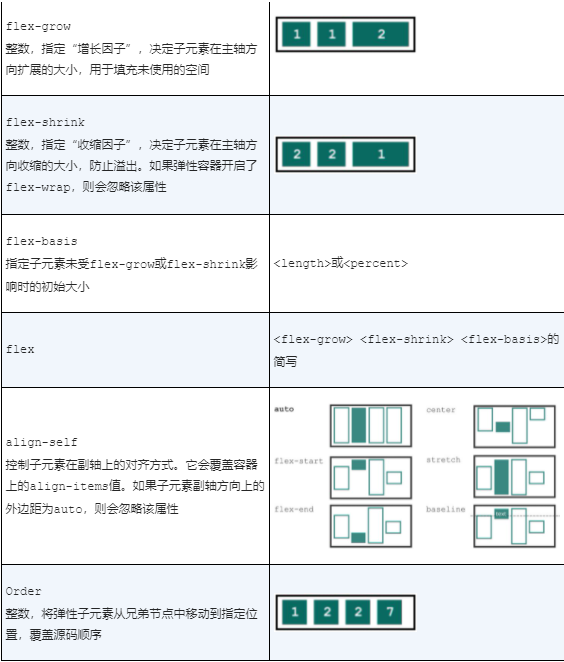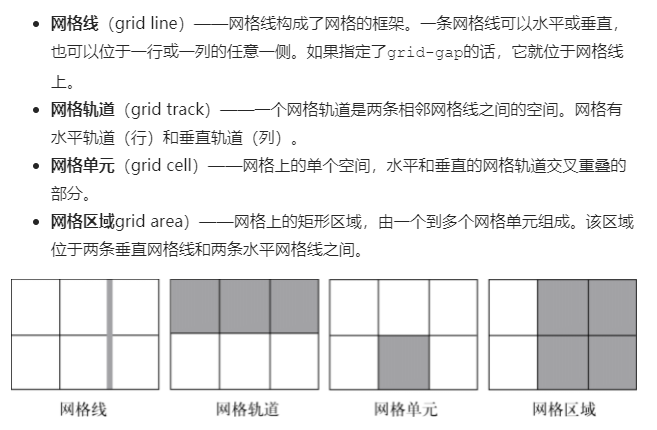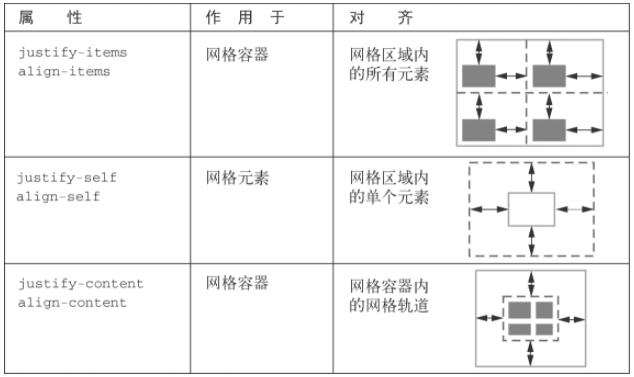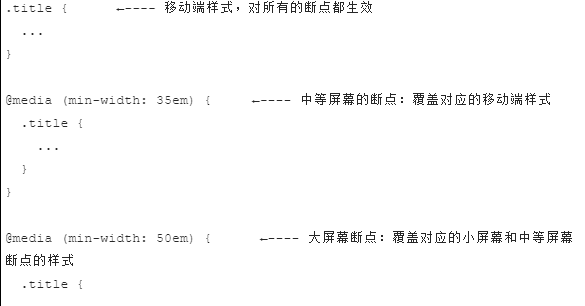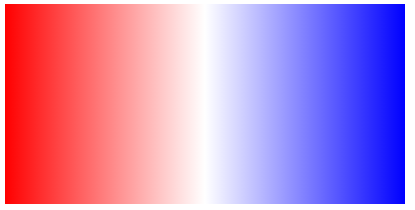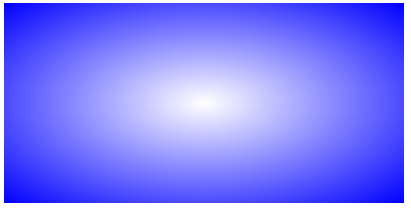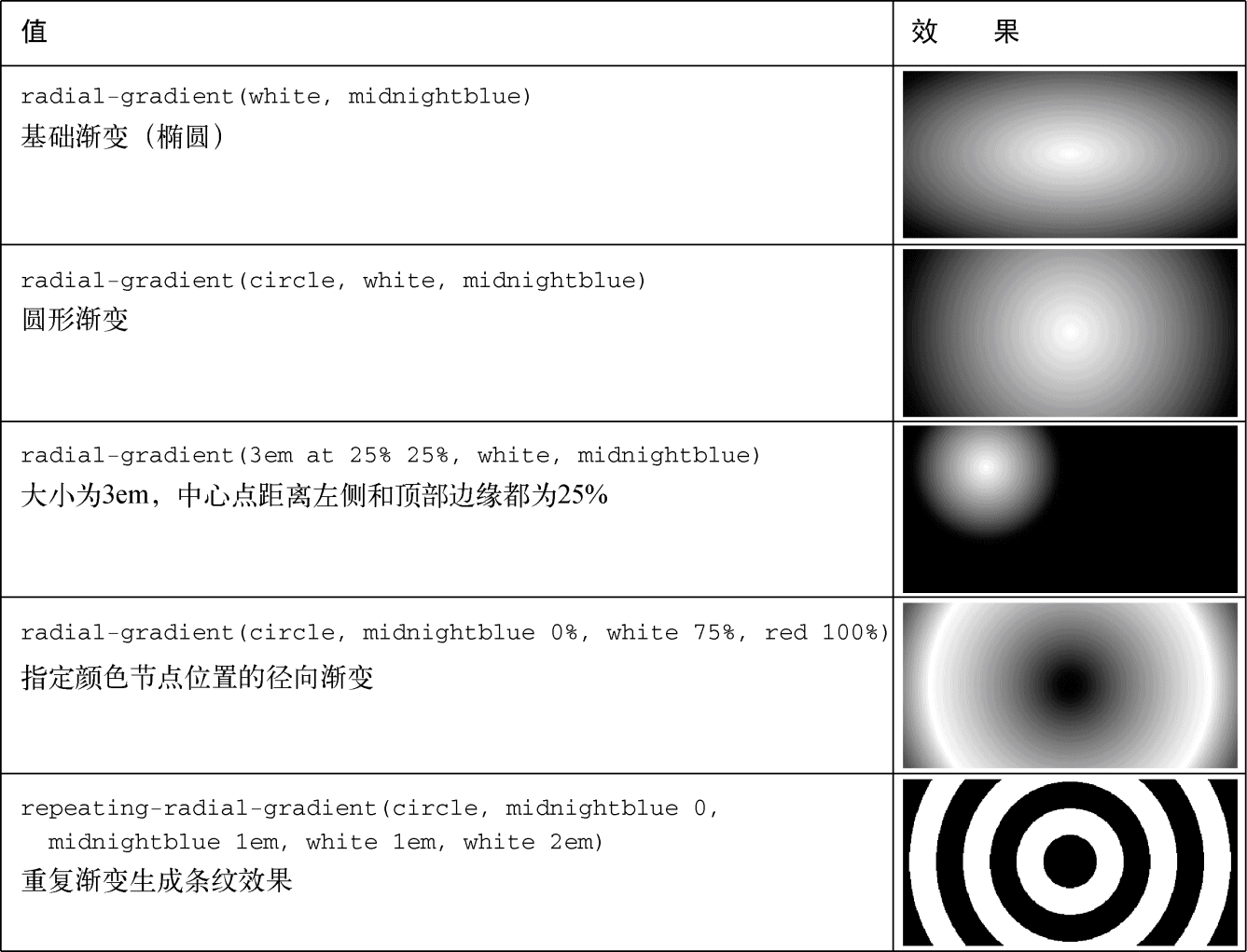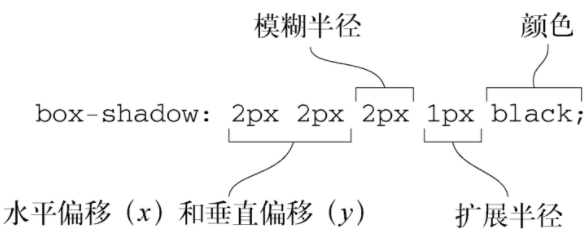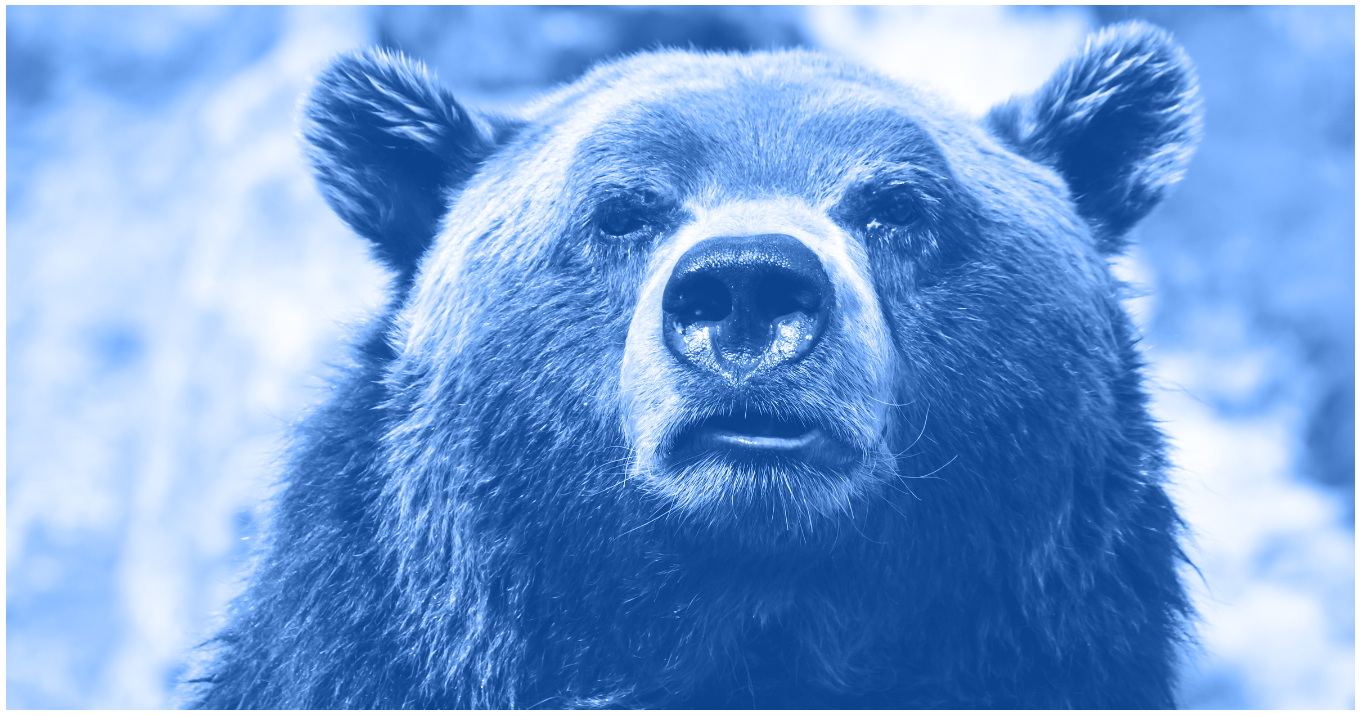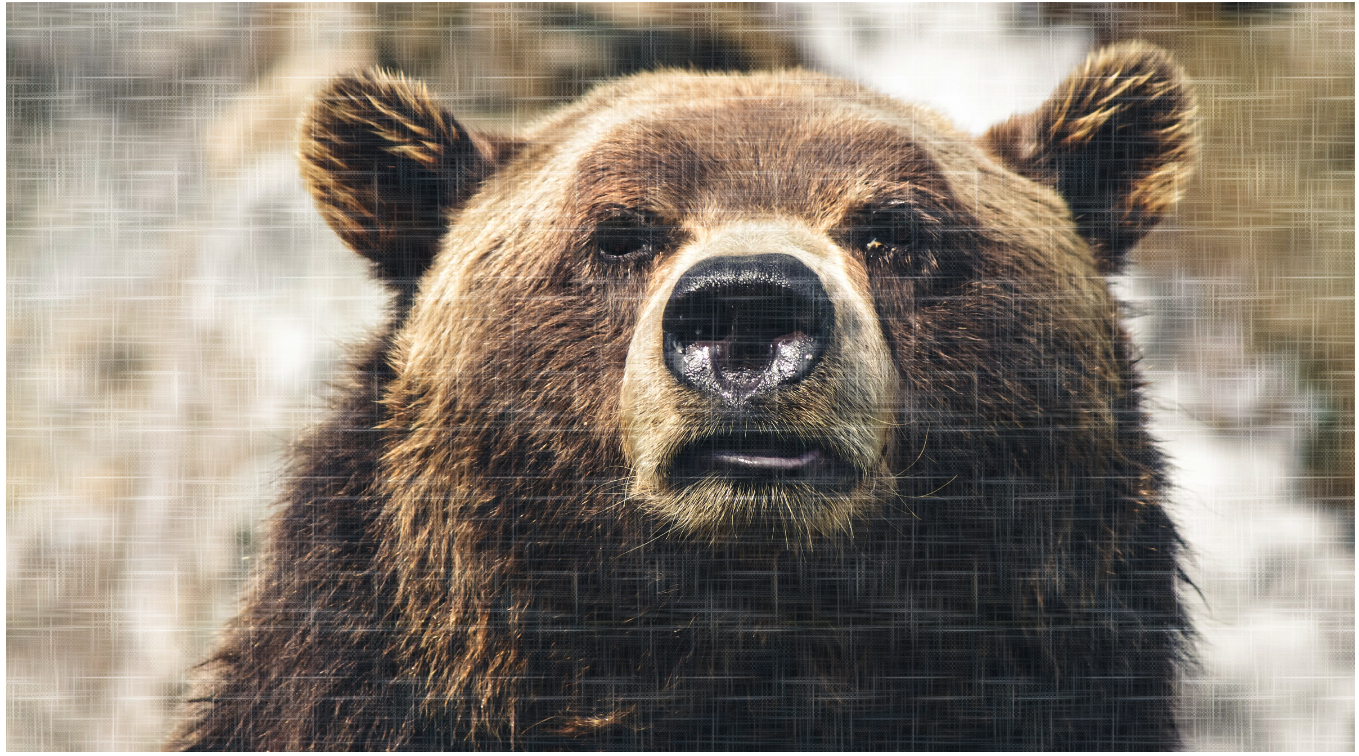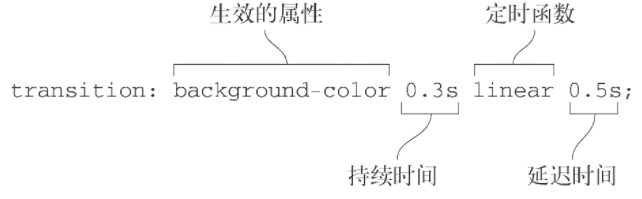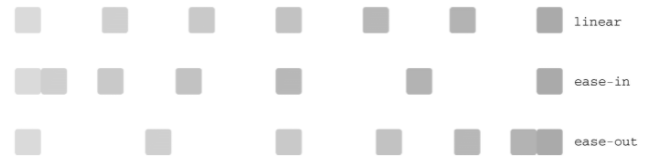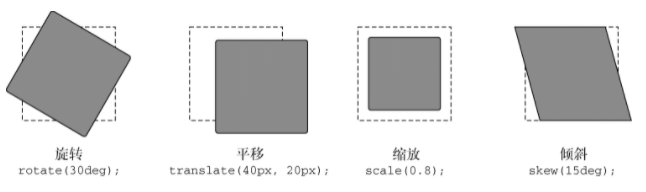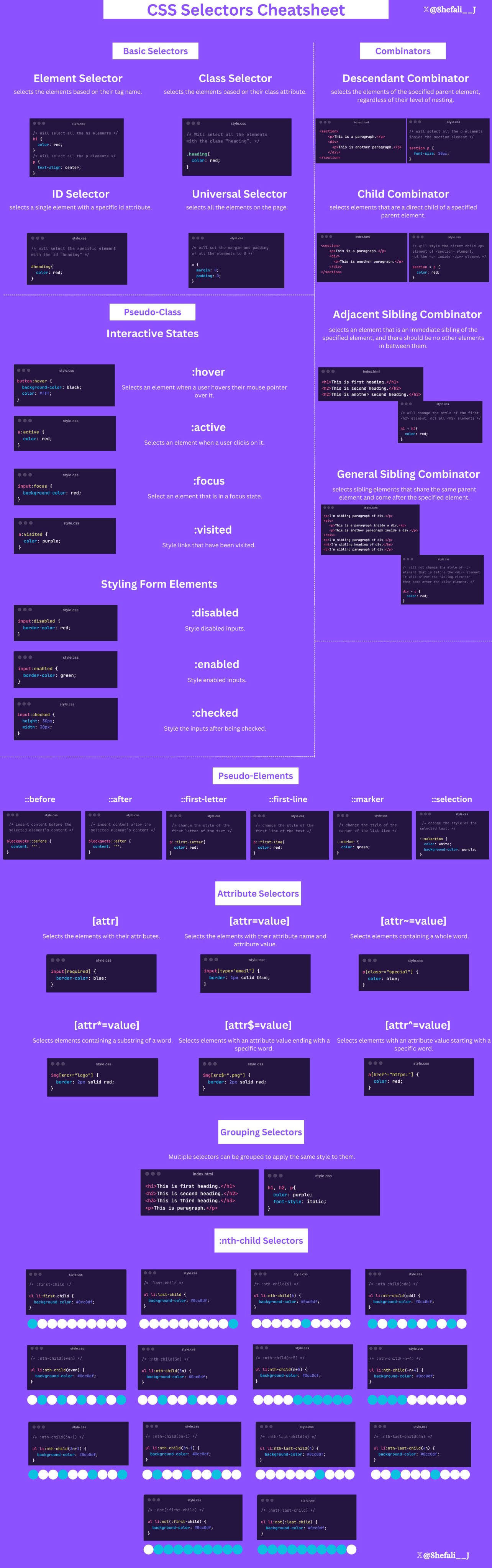深入解析CSS
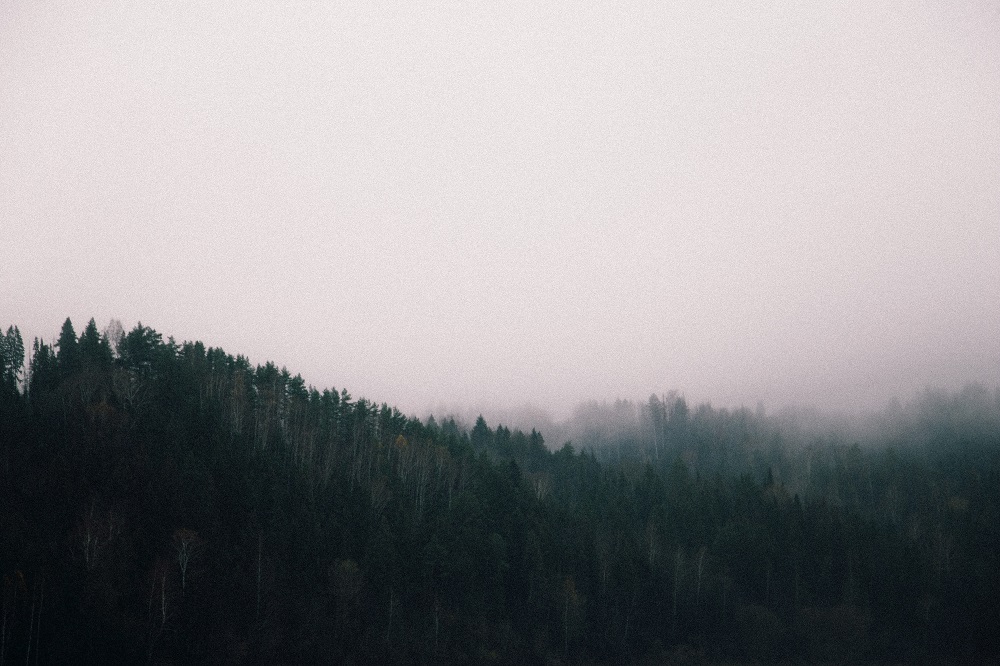
- 2023/11/23 更新: 增加 4 个练习项目——Parallax scroll animation、Voyage Slider、App Menu With Lock Screen 和 Old Film Effect
- 2023/12/13 更新: 增加练习项目——Polaroid Camera
- 2024/10/08 更新: 选择器增加来自@Shefali__J的选择器速查表
准备
随书代码: https://github.com/CSSInDepth/css-in-depth
Node.js: https://nodejs.org/en/
Visual Studio Code: https://code.visualstudio.com/
Git: https://git-scm.com/
层叠、优先级和继承
层叠
当声明冲突时,层叠会依据三种条件解决冲突。
- 样式表的来源: 样式是从哪里来的,包括你的样式和浏览器默认样式。
- 选择器优先级: 哪些选择器比另一些选择器更重要。
- 源码顺序: 样式在样式表里的声明顺序。
选择器和声明块一起构成了规则集(ruleset)。一个规则集也简称一个规则。
@规则(at-rules)是指用@符号开头的语法,比如@import规则或者@media查询。
样式表的来源
自己的样式表属于作者样式表,除此之外还有用户代理样式表,即浏览器默认样式。用户代理样式表优先级低,自己的样式会覆盖它们。
标记了!important的声明会被当作更高优先级的来源,因此总体的优先级按照由高到低排列如下所示:
- 作者的
!important - 作者
- 用户代理
理解优先级
如果无法用来源解决冲突声明,浏览器会尝试检查它们的优先级。
浏览器将优先级分为两部分: HTML 的行内样式和选择器样式。
优先级的规则如下:
- 如果选择器的 ID 数量更多,则它会胜出。
- 如果 ID 数量一致,那么拥有更多类的选择器胜出。
- 如果以上两次比较都一致,那么拥有最多标签名的选择器胜出。
伪类选择器(如
:hover)和属性选择器(如[type="input"])与一个类选择器的优先级相同。通用选择器(*)和组合器(>、+、~)对优先级没有影响。
我们可以用优先级标记来比较不同选择器的优先级:
通常最好让优先级尽可能低,这样当需要覆盖一些样式时,才能有选择空间。
源码顺序
如果两个声明的来源和优先级相同,其中一个声明在样式表中出现比较晚,或者位于页面较晚引入的样式表中,则该声明胜出。
两条经验法则
- 在选择器中不要使用 ID。就算只用一个 ID,也会大幅度提升优先级。但需要覆盖整个选择器时,通常找不到另一个有意义的 ID,于是就会复制原来的选择器,然后加上另一个类,以区别想要覆盖的选择器。
- 不要使用
!important。它比 ID 更难覆盖,一旦用了它,想要覆盖原先的声明,就需要加上一个!important,而且依然要处理优先级的问题。
继承
只有特定的属性能被继承,通常是我们希望被继承的那些。它们主要是跟文本相关的属性:
- color
- font
- font-family
- font-size
- font-weight
- font-variant
- font-style
- line-height
- letter-spacing
- text-align
- text-indent
- text-transform
- white-space
- word-spacing
列表属性也可以被继承:
- list-style
- list-style-type
- list-style-position
- list-style-image
活用开发者工具了解具体情况:
特殊值
有两个特殊值可以赋给任意属性,用户控制层叠: inherit和initial。
简写属性
https://developer.mozilla.org/zh-CN/docs/Web/CSS/Shorthand_properties
相对单位
相对单位会根据外部因素发生变化。例如,2em的具体值会更具它作用到的元素(有时甚至是根据属性)而变化。
相对单位的好处
响应式: 能够根据浏览器窗口的大小有不同的“响应”。
em 和 rem
在 CSS 中,1em等于当前元素的字号,其准确值取决于作用的元素。
浏览器会根据相对单位的值计算出绝对值,称作计算值(computed value)。
使用 em 定义字号
如果声明font-size: 1.2em,这个font-size是根据继承的字号来计算的。
|
|
字体缩小问题
|
|
会导致嵌套的列表字体越来越小。纠正方法如下:
|
|
使用 rem 设置字号
根节点有一个伪类选择器(:root),可以用来选中它自己。这等价于类型选择器html,但html的优先级相当于一个类名,而不是标签。
rem是 root em 的缩写。rem 不是相当于当前元素,而是相对于根元素的单位。
|
|
提示: 拿不准的时候,用 rem 设置字号,用 px 设置边框,用 em 设置其他大部分属性。
通过这种策略,可以轻松构建响应式面板:
|
|
使用媒体查询改变根元素的字号。这样就可以基于不同用户的屏幕尺寸,渲染出不同大小的面板。
|
|
充分体现了使用em的优势。
视口的相对单位
视口: 浏览器窗口中网页可见部分的边框区域。不包括浏览器的地址栏、工具栏、状态栏。
- vh: 视口高度的 1/100
- vw: 视口宽度的 1/100
- vmin: 视口宽、高中较小一方的 1/100
- vmax: 视口宽、高中较大一方的 1/100
使用 vw 定义字号
给一个元素加上font-size: 2vw在一个 1200px 的显示器上计算值为 24px。在一个 768px 宽的平板上,计算值约为 15px。这样做的好处在于元素能够在这两种大小之间平滑地过渡,
这意味着不会在某个断点突然开始改变。当视口大小改变时,元素会逐渐过渡。
使用 calc()定义字号
calc()函数内可以对两个及其以上的值进行基本运算。支持的运算包括加减乘除。
|
|
https://gist.github.com/basham/2175a16ab7c60ce8e001
自定义属性(即 CSS 变量)
定义一个自定义属性:
|
|
变量名用两个连字符用来和 CSS 属性区分。
变量必须在一个声明块内声明。这里用了:root选择器,所以可以在整个网页使用。
var()函数接受第二个参数,它指定了备用值。如果第一个参数指定的变量未定义,那么就会使用第二个值。
若 var()函数算出来的是一个非法值,对应的属性就会设置为其初始值。
动态改变自定义属性
自定义属性的声明能够层叠和继承:可以再多个选择器中定义相同的变量,这个变量在网页的不同地方有不同的值。
如下所示:
|
|
|
|
使用 JavaScript 改变自定义属性
|
|
盒模型
调整盒模型
在 CSS 中可以使用box-sizing属性调整盒模型的行为。其默认值为content-box,任何指定的宽或高都只会设置内容盒子的大小。将其值设为border-box后,height和width属性会设置内容、内边距以及边框的大小总和。
全局设置 border-box
通用选择器*可以选中页面上所有元素,并用两个选择器选中网页的所有伪元素。
|
|
如果用了第三方组件,使用上述方式可能会破坏其中一些组件的布局。我们可以利用继承改一下修改盒模型的方式。
|
|
元素高度的问题
通常最好避免给元素指定明确的高度。普通文档流是为限定的宽度和无限的高度设计的。内容会填满视口的高度,然后在必要的时候折行。因此,容器的高度由内容天然地决定,而不是容器自己决定。
普通文档流——指的是网页元素的默认布局行为。行内元素跟随文字的方向从左到右排列,当到达容器边缘时会换行。块级元素会占据完整的一行,前后都有换行。
控制溢出行为
当明确设置一个元素的高度时,内容可能会溢出。当内容在限定区域放不下渲染到父元素外面时,就会发生这种现象。
用 overflow 属性可以控制溢出内容的行为,该属性支持以下 4 个值。
- visible(默认值)——所有内容可见,即使溢出容器边缘。
- hidden——溢出容器内边距边缘的内容被裁剪,无法看见。
- scroll——容器出现滚动条。
- auto——只有内容溢出时容器才会出现滚动条。
百分比高度的备选方案
用百分比指定高度存在问题。百分比参考的事元素容器块的大小,但是容器的高度通常是由子元素的高度决定的。这样会造成死循环,浏览器处理不了,因此它会忽略这个声明。想要让百分比高度生效,必须给父元素明确定义一个高度。
CSS 表格布局
给容器设置display: table,给每一列设置display: table-cell。这里没有table-row元素,因为 CSS 表格不像 HTML 表格那样必须有行元素。
不像block的元素,默认情况下,显示为table的元素宽度不会扩展到 100%,因此需要明确指定宽度。但外边距不会作用于table-cell元素。
可以用表格元素border-spacing属性来定义单元格的间距。该属性接受两个长度值: 水平间距和垂直间距。可以给容器加上border-spacing: 1.5em 0,但这会产生一个副作用: 这个值也会作用于表格的外边缘。如此一来就无法和头部左右对齐。
我们可以使用负外边距解决这个问题,但这需要给整个表格包裹一层新的容器。代码如下:
|
|
样式设置如下:
|
|
Flexbox
还可以用 Flexbox 实现两列等高布局。Flexbox 不需要一个额外的 div 包裹元素,它默认会产生等高的元素,也不需要使用负外边距。
|
|
弹性容器(Flex Container)子元素默认等高。
使用 min-height 和 max-height
可以用这两个属性指定最小或最大值,而不是明确定义高度,这样元素就可以再这些界限内自动决定高度。
可以用min-height指定一个最小高度,而不指定它的明确高度。这意味着元素至少等于指定的高度,如果内容太多,浏览器就会允许元素自己扩展高度,以免内容溢出。
max-height允许元素自然地增加到一个特定界限。如果到达这个界限,元素就不再增高,内容会溢出。
还有类似属性min-width和max-width。
垂直居中
给块级元素设置vertical-align: middle后,通常不能垂直居中,因为浏览器会忽略这个声明。
vertical-align声明只会影响行内元素或table-cell元素。
垂直居中指南
负外边距
https://www.educba.com/negative-margin-css/
外边距折叠
在没有其他 CSS 的影响下,所以相邻的顶部和底部外边距都会折叠。
只有上下外边距会产生折叠,左右外边距不会折叠。
如下方法可以防止外边距折叠:
容器内的元素间距
猫头鹰选择器
|
|
理解浮动
浮动的设计初衷
浮动能将一个元素(通常是一张图片)拉到容器的一侧,这样文档流就能包围它。
浮动元素会被移除正常文档流,并被拉到容器边缘。文档流会重新排列,但是它会包围浮动元素此刻所占据的空间。
如果让多个元素向同侧浮动,它们就会挨着排列。
容器折叠和清楚浮动
理解容器折叠
|
|
效果如下:
容器白色的背景没有延伸到媒体盒子后面。这是因为浮动元素不同于普通文档流的元素,它们的高度不会加到父元素上。
一个解决的办法是使用和浮动配套的clear属性。将一个元素放在主容器末尾,并对其使用clear,这会让容器扩展到浮动元素下面。
|
|
因为空div本身没有浮动,所以容器就会扩展,直到包含它。
理解清除浮动
伪元素——特殊的选择器,可以选中文档的特定部分。伪元素以双冒号开头,大部分浏览器为了向后兼容也支持单冒号形式。
|
|
要给包含浮动的元素清除浮动。
https://learningnow.com.tw/css-float/
Flexbox
Flexbox 的原则
给元素添加display: flex,该元素就变成了一个弹性容器(Flex Container),它的直接子元素就变成了弹性子元素(Flex Item)。弹性子元素默认是在同一行按照从左到右的顺序并排排列。
弹性子元素的大小
flex属性控制弹性子元素在主轴方向上的大小(宽度)。
|
|
flex属性是三个不同大小属性的简写:flex-grow、flex-shrink和flex-basis。
flex: 2等价于flex: 2 1 0%,也可以分别声明:
|
|
使用flex-basis属性
flex-basis定义了元素大小的基准值,即一个初始的主尺寸。flex-basis属性可以设置为任意的 width 值,包括 px、em、百分比。它的初始值是auto,此时浏览器会检查元素是否设置了width属性值。如果有,则使用width的值作为flex-basis的值;如果没有,则用元素内容自身的大小。使用flex-basis的值不是 auto,width 属性会被忽略。
使用flex-grow属性
每个弹性子元素的flex-basis值计算出来后,它们(加上子元素之间的外边距)加起来会占据一定的宽度。加起来的宽度不一定正好填满弹性容器的宽度,多出来的留白会按照 flex-grow 的值分配每个弹性子元素。
flex-grow 的值为非负数。若一个弹性子元素的值 flex-grow 值为 0,那么它的宽度不会超过 flex-basis 的值;如果某个弹性子元素的 flex-grow 非 0,那么这些元素会增长到所有的剩余空间被分配完。
使用flex-shrink属性
计算出弹性子元素的初始主尺寸后,它们的累加值可能会超出弹性容器的可用宽度。如果不用flex-shrink,就会导致溢出。
弹性方向
对齐、间距等细节
通常情况下,创建一个弹性盒子方法如下:
- 选择一个容器及其子元素,给容器设置
display: flex - 如有必要,给容器设置
flex-direction - 给弹性子元素设置外边距和/或 flex 值,用来控制它们的大小
理解弹性容器的属性
弹性容器的属性:
弹性子元素的属性:
网格布局
网页布局开启新纪元
和 Flexbox 类似,设置为display: grid的元素成为一个网格容器。它的子元素变成网格元素。
|
|
grid-template-columns和grid-template-rows定义了网格每列每行的大小。使用了一个新单位fr,代表每一列(或每一行)的分数单位(fraction unit)。
这个单位和 Flexbox 中flex-grow因子的表现一样。
网络剖析
repeat()函数,在声明多个网格轨道时提供了简写方式。grid-template-rows: repeat(4, auto);定义了四个水平网格轨道。轨道大小设置为auto,轨道会根据自身内容扩展。
用repeat()符号还可以定义不同的重复模式,比如repeat(3, 2fr, 1fr)会重复三遍这个模式,从而定义 6 个网格轨道。
可以给网格线或网格区域命名。
显式和隐式网格
使用grid-template-*属性定义网格轨道时,创建的是显式网格。
可以给网格容器设置grid-auto-columns和grid-auto-rows为隐式网格轨道指定一个大小。
对齐
CSS Grid 网格布局教程: https://www.ruanyifeng.com/blog/2019/03/grid-layout-tutorial.html
最强大的 CSS 布局 —— Grid 布局: https://juejin.cn/post/6854573220306255880
定位和层叠上下文
position属性可以用来构建下拉菜单、模态框以及现代 Web 应用程序的一些基本效果。
position属性的初始值是static。如果把它改成其他值,就说元素被定位了。若元素使用了静态定位,那么就说它未被定位。
定位将元素彻底从文档流中移走,允许将元素放在屏幕的任意位置。
固定定位
给一个元素设置position: fixed就能将元素放在视口的任意位置。这需要搭配四种属性一起使用:top、right、bottom和left。
这些属性的值决定了固定定位的元素与浏览器视口边缘的距离。
绝对定位
绝对定位不是相对视口,而是相对最近的祖先定位元素。
如果祖先元素都没有定位,那么绝对定位的元素会基于初始包含块来定位。初始包含块和视口一样大,固定在网页的顶部。
相对定位
相对定位会让元素从原来的位置移走。
层叠上下文和z-index
拥有较高z-index的元素出现在拥有较低z-index的元素前面。拥有负数z=index的元素出现在静态元素后面。
响应式设计
响应式设计的三大原则:
- 移动优先。在实现桌面布局之前先构建移动版的布局。
- @media 规则。使用该样式规则,可以为不同大小的视口定制样式。通常叫作媒体查询,写的样式只有在特定条件下才会生效。
- 流式布局。这种方式允许容器根据视口宽度缩放尺寸。
移动优先
构建桌面版之前要先构建移动端布局。
移动端布局一般是很朴素的设计。主要关注的是内容,在大屏上,可以把页面的大块区域拿来做头部、主图和菜单。在移动设备上,用户通常有更明确的目标。
做响应式设计时,要确保 HTML 包含各种屏幕尺寸所需的全部内容。可以对每个屏幕尺寸应用不同的 CSS,但必须共享同一份 HTML。
断点(breakpoint):一个特殊的临界值。屏幕尺寸到达这个值时,网页的样式会发生改变,以便给当前屏幕尺寸提供最佳的布局。
视口meta标签。该 HTML 标签告知移动设备,已特意将网页适配了小屏设备。如果不加该标签,移动浏览器会假定网页不是响应式的,并且会尝试模拟桌面浏览器,那之前的移动端设计就白做了。
为了避免这种情况,我们将meta标签包含进去。
|
|
meta标签的content属性里包含两个选项。首先,它告诉浏览器当解析 CSS 时将设备宽度作为假定宽度,而不是一个全屏的桌面浏览器宽度。其次,当页面加载时,它使用initial-scale将缩放比设置为 100%。
现代浏览器的开发者工具提供了模拟移动浏览器的功能。
Using the viewport meta tag to control layout on mobile browsers: https://udn.realityripple.com/docs/Mozilla/Mobile/Viewport_meta_tag
媒体查询
媒体查询允许某些样式只在页面满足特定条件时才生效。这样就可以根据屏幕大小定制样式。可以针对小屏设备定义一套样式,针对中等屏幕设备定义另一套样式,针对大屏幕设备再定义一套样式,这样就可以让页面的内容拥有多种布局。
媒体查询使用@media规则选择满足条件的设备。一条简单的媒体查询如下所示:
|
|
在最外层的大括号内可以定义任意的样式规则。@media规则会对条件进行见检查,只有满足所有的条件时,才会让这些样式应用到页面上。上例中浏览器会检查min-width: 560px。只有当设备的视口宽度大于等于 560px 时,才会给标题设置2.25rem的字号,否则将会被忽略。
在媒体查询里更适合用 em,如:
|
|
媒体查询的类型
可以进一步将两个条件用and关键字联合起来组成一个媒体查询,如下所示:
|
|
这种联合媒体查询只在设备同时满足两个条件时生效。若设备只需满足多个条件之一,可以用逗号分隔:
|
|
还有一些别的媒体特征,参考: https://developer.mozilla.org/en-US/docs/Web/CSS/@media
给网页添加断点
在任何媒体查询之前,最先写的是移动端样式,然后设置越来越大的断点。
流式布局
流式布局(Fluid Layout),有时被称作液体布局(Liquid Layout),指的是使用的容器随视口宽度而变化。它和固定布局相反,固定布局的列都是用 px 或 em 单位定义。固定容器(例如,设定了width: 800px的元素)在小屏上会超出视口范围,导致需要水平滚动条,而流式容器会自动缩小以适应视口。
响应式图片
创建不同分辨率的图片副本,利用媒体查询发送合适的图片。或者使用srcset提供对应的图片。
The anatomy of responsive images: https://jakearchibald.com/2015/anatomy-of-responsive-images/
推荐
RWD 是什么?: https://welly.tw/serp-rank-optimization/what-is-rwd-and-how-to-use
The Beginner’s Guide to Responsive Web Design: https://kinsta.com/blog/responsive-web-design/
模块化 CSS
基础样式: 打好基础
每个样式表的开头都要写一些给整个页面使用的通用规则。这些规则通常被称为基础样式,其他样式是构建在这些基础样式之上的。
|
|
normalize.css库,可以协助消除不同客户端浏览器上的不一致。
模式库
背景、阴影和混合模式
渐变
background属性还有很多功能等着我们去探索,实际上,它是以下八个属性的简写。
background-image: 指定一个文件或生成的颜色渐变作为背景图片background-position: 设置背景图片的初始位置background-size: 指定元素内背景图片的渲染尺寸background-repeat: 决定在需要填充整个元素时,是否平铺图片background-origin: 决定背景相对于元素的边框盒、内边距框盒(初始值)或内容盒子来定位background-clip: 指定背景是否应该填充边框盒(初始值)、内边距框盒或内容盒子background-attachment: 指定背景图片是随着元素上下滚动(初始值),还是固定在视口区域。使用fixed值会对页面性能产生负面影响background-color: 指定纯色背景,渲染到背景图片下方
使用简写属性background可以设置指定的值,同时把其他属性重置为初始值。因此,在需要用到多个属性时,可以考虑用单独的值。
background-image可以接受一个图片 URL 路径,例如background-image: url(coffee-beans.jpg)。也可以接受一个渐变函数,例如一个从白色过渡到蓝色的渐变。
线性渐变
|
|
linear-gradient函数使用三个参数来定义行为: 角度、起始颜色和终止颜色。上例的角度是to right(也可以是to left、to top、to bottom,或者是to bottom right),意思是渐变从元素的左侧开始平滑过渡到右侧。也可以使用其他的颜色表示方法,比如#0000ff、rgb(0,0,255)或者transparent关键字。
可以用确切的单位(比如度)更精确地控制角度。值0deg代表垂直向上,更大的值会颜色顺时针变化,90deg代表向右渐变。
度是最常用的单位,还有一些其他单位可用来表示角度:
- rad: 弧度,完整的圆是 2Π
- turn: 代表环绕圆周的圈数
- gad: 百分度,一个完整的圆是 400 百分度
可以定义包含多个颜色的渐变,其中每个颜色可以称为颜色节点(Color Stop)。下面例子包含三个颜色节点的渐变:
|
|
一个渐变可以接受任意数量的颜色节点,节点之间用逗号分隔。渐变会自动均匀地平铺这些颜色节点。本例中,最左侧(0%)从红色开始,过渡到中间(50%)的白色,到最右侧的蓝色(100%)。我们也可以在渐变函数中为每个颜色节点明确指定位置。
|
|
使用repeating-linear-gradient()可以实现重复渐变,对于重复渐变最好使用特定的长度而不是百分比,因为设置的值决定了要重复图片大小。
条纹进度条示例:
|
|
更多例子,请看 Stripes in CSS: https://css-tricks.com/stripes-css/
径向渐变
线性渐变是从元素的一端开始,沿着直线过渡到另一端。而径向渐变不同,它是从一个点,全方位向外扩展。
|
|
更多例子:
若想深入研究一下,可看 Using CSS gradients: https://developer.mozilla.org/en-US/docs/Web/CSS/CSS_Images/Using_CSS_gradients
阴影
阴影是另一种可以为网页增加立体感的特效。有两个属性可以常见阴影,box-shadow为元素盒子生成阴影,text-shadow为渲染后的文字生成阴影。
模糊半径用来控制阴影边缘模糊区域的大小(可以简单理解为模糊程度),可以为阴影生成一个更柔和、有点透明的边缘。扩展半径用来控制阴影的大小,设置为正值可以使阴影全方位变大,设置负值则会变小。
使用渐变和阴影形成立体感
新建一个网页和样式表,添加如下内容:
|
|
|
|
上面的样式增加了一个inset关键字,这样可以让阴影出现在元素边框的内部,而非之前的外部。同时定义了不止一个阴影,用逗号分隔。通过这种方式可以添加多个阴影。
混合模式
多数情况下,不论是使用真正的图片还是渐变,元素一般只用一张背景图片。但某些情况下可能会想要用两张或者更多的背景图片,CSS 支持这么做。
background-image属性可以接受任意数量的值,相互之间用逗号分开。
|
|
使用多个背景图片时,排在前面的图片会渲染到排序靠后图片的上面。在此例中,bear.jpg 会遮盖在线性渐变之上,渐变就会不可见。若我们使用两张背景图片,那么一般是希望第二章图片可以透视显示。这时就可以用混合模式(Blend Mode)。
示例:
|
|
|
|
大部分背景相关的属性可以接受多个值,以逗号分隔。background-position就使用了两个值,第一个值用到第一张背景图片上,第二个值用到第二章背景图片上。
background-size和background-repeat属性也可以接受多个值,若只设置一个值,就会应用到所有背景图片上。
background-size属性接受两个关键字值,分别是cover和contain。使用cover值可以调整背景图片的大小,让其填满整个元素,这样会导致图片的边缘被裁剪掉一部分;使用contain值可以保证整个背景图片可见,这可能导致元素的一些地方不会被背景图片覆盖。该属性也可以接受长度值,用来明确设置背景图片的宽度和高度。
修改混合模式的其他值可以看到不同效果,例如:
- 使用某种颜色或者渐变为图片着色
- 为图片添加某种纹理效果,比如划痕或者老胶片放映时的颗粒感等
- 缓和、加深或减小图片的对比度,使图片上的文字更具可读性
- 在图片上覆盖一条文字横幅,但让图片完整显示
为图片着色
通过使用混合模式,我们可以将一张全彩的图片着色成单一色相的图片。
|
|
background-blend-mode不仅会合并多个背景图片,还会合并background-color。明度混合模式将前景层(大熊图片)的明度,与背景层(蓝色背景色图层)的色相饱和度混合。
即最终使用背景色图层的颜色,但明暗程度来自大熊图片。
混合模式的类型如下图所示:
为图片添加纹理
纹理图片以重复平铺的方式覆盖在大熊图片上方。
|
|
使用融合混合模式
background-blend-mode属性可以实现多张图片的混合,但只能局限于元素的背景颜色或者背景图片使用。还有一个属性mix-blend-mode,可以融合多个元素。不仅可以混合图片,还可以把元素的文本和边框与容器的背景图片混合在一起。
|
|
对比、颜色和间距
对比最重要
对比是设计中的一种手段,通过突出某物来达到吸引注意力的目的。
排版
随着 Web 字体的兴起,使用@font-face规则,告诉浏览器去哪里找到并下载自定义字体,供页面使用。
过渡
Web 是个生动的媒介,可以做如元素淡出、菜单滑入、颜色从一种变成另一种,实现这些效果最简单的方式是过渡(Transitions)。
从这边到那边
过渡是通过一系列transition-*属性来实现的。如果某个元素设置了过渡,那么当它的属性值发生变化时,并不是直接变成新值,而是使用过渡效果。
先看一个示例,最开始是个蓝绿色方角按钮,鼠标悬停时,过渡成一个红色圆角按钮:
|
|
|
|
transition-property属性可以指定哪些属性使用过渡。关键字all表示所有的属性变化都使用过渡。transition-duration属性代表过渡到最终值之前需要多长时间,本例是 0.5 秒。
也可以使用简写属性transition,该简写属性接受四个参数值,分别代表四个过渡属性transition-property、transition-duration、transition-timing-function和transition-delay。
第一个值设置了哪些属性需要过渡,初始值是关键字 all,表示所有属性都生效。如果只有某个属性需要过渡,在这里指定属性即可。例如: transition-property: color将只应用在元素的颜色上,其他属性会立刻发生变化。也可以设置多个值,比如: transition-property: color, font-size。
第二个值是持续时间,用秒或者毫秒表示。
第三个值是定时函数,用来控制属性的中间值如何计算,实际上控制的是过渡过程中变化率如何加速或者减速。定时函数可以是一个关键字值,比如linear或者ease-in,也可以是自定义函数。
最后一个值是延迟时间,允许开发者在属性值改变之后过渡生效之前设置一个等待周期。
如果需要为两个不同的属性分别设置不同的过渡,可以添加多个过渡规则,以逗号分隔:
|
|
等价于以下代码:
|
|
定时函数
定时函数用来说明如何移动。是以恒定的速度移动?还是开始慢,后面快?
我们可以用 linear、ease-in 和 ease-out 等关键字来描述移动过程。
linear 过渡,值以固定的速度改变;ease-in 过渡,变化速度开始时慢,然后一直加速,直到过渡完成;ease-out 是减速,开始时快速变化,结束时比较慢。
变换
旋转、平移、缩放和倾斜
基本的变换规则如下:
|
|
这条规则应用到元素上后,会让元素向右(顺时针)旋转 90 度。变换函数rotate()用来指定元素如何变换。其他变换函数如下:
- 旋转(Rotate): 元素围绕一个轴心转动一定角度
- 平移(Translate): 元素上下左右各个方向移动
- 缩放(Scale): 缩小或放大元素
- 倾斜(Skew): 使元素变形,顶边滑向一个方向,底边滑向相反的方向
每种变换都使用相应的函数作为transform属性的值。使用变换的时候元素可能会被移动到页面上的新位置,但它不会脱离文档流。其初始位置不会被其他元素占用。
变换不能作用在 span 或 a 这样的行内元素上。若确实需要,要么改变元素的 display 属性,替换掉inline(比如inline-block),要么把元素改为弹性子元素或网格项目。
更改变换基点
变换是围绕基点(Point of origin)发生的。基点是旋转的轴心,也是缩放或倾斜开始的地方。这意味着元素的基点是固定在某个位置上,元素的剩余部分围绕基点变换(translate 是个例外,因为平移过程中元素整体移动)。
默认情况下,基点就是元素的中心,可以通过transform-origin属性改变基点位置。
例如:
|
|
以上两句等价。
使用多重变换
可以对transform属性指定多个值,用空格隔开。变换的每个值从右向左按顺序执行,例如: transform: rotate(15deg) translate(15px, 0),元素会先向右平移 15px,然后顺时针旋转 15 度。
在运动中变换
变换本身不具备太多实用性。当和动作结合起来使用的时候,变换就会有用多了。
SVG——可缩放矢量图形(Scalable Vector Graphics)的简称。这是一种基于 XML 的图片格式,使用向量定义图片。由于图片是使用数学计算来定义的,所以可以放大或缩小到任意尺寸。
动画
关键帧(keyframe)是指动画过程中某个特定时刻。我们定义一些关键帧,浏览器负责填充或者插入这些关键帧之间的帧图像。
从原理上看,过渡和关键帧动画类似: 我们定义第一帧(起始点)和最后一帧(结束点),浏览器计算所有中间值,使得元素可以在这些值之间平滑变换。但使用关键帧动画,我们就不在局限于两个点,而是想加多少就加多少。浏览器负责填充一个个点与点之间的值,直到最后一个关键帧,最终生成一系列无缝衔接的过渡。
关键帧
CSS 中的动画包括两部分: 用来定义动画的@keyframes规则和为元素添加动画的animation属性。
先创建一个简单的动画来熟悉以下语法:
|
|
|
|
选择器
基础选择器
- tagname——标签选择器。该选择器匹配目标元素的标签名。其优先级是
0,0,1。例如: p、h1、strong。 .class——类选择器。该选择器匹配 class 属性中有指定类名的元素。其优先级是0,1,0。例如:.media、.nav-menu。#id——ID 选择器。该选择器匹配拥有指定 ID 属性的元素。其优先级是1,0,0。例如:#sidebar。*——通用选择器。该选择器匹配所有元素。其优先级是0,0,0。
组合器
组合器将多个基础选择器连接起来组成一个复杂选择器。
- 后代组合器(空格)——匹配的目标元素的其他元素的后代。例如:
.nav-menu li。 - 子组合器(
>)——匹配的目标元素紧跟在其他元素后面。例如:.parent > .child。 - 相邻兄弟组合器(
+)——匹配的目标元素紧跟在其他元素后面。例如:p + h1。 - 通用兄弟组合器(
~)——匹配所有跟随在指定元素之后的兄弟元素。
多个基础选择器可以连起来(不使用空格或者其他组合器)组成一个复合选择器(例如: h1.page-header)。复合选择器选中的元素将匹配其全部基础选择器。例如,.dropdown.is-active能选中<div class="dropdown is-active">...</div>,当无法选中<div class="dropdown"></div>。
伪类选择器
伪类选择器用于选中某个特定状态的元素。这种状态可能是由于用户交互,也可能是由于元素相对于其父级或兄弟元素的位置。其优先级等于一个类选择器(0, 1, 0)。
:first-child——匹配的元素是其父元素的第一个子元素。:last-child——匹配的元素是其父元素的最后一个子元素。:only-child——匹配的元素是其父元素的唯一一个子元素(无兄弟元素)。
CSS Pseudo-classes: https://www.w3schools.com/css/css_pseudo_classes.asp
伪元素选择器
伪元素匹配在文档中没有直接对应 HTML 元素的特定部分。伪元素选择器可能只匹配元素的一部分,甚至向 HTML 标记中未定义的地方插入内容。
此类选择器以双冒号开头,大多数浏览器也支持单冒号的语法以便向后兼容。伪元素选择器的优先级与元素选择器(0, 0, 1)相等。
::before——创建一个伪元素,使其成为匹配元素的第一个子元素。该元素默认是行内元素,可用于插入文字、图片或其他形状。必须指定 content 属性才能让元素出现。例如:.menu::before。::after——创建一个伪元素,使其成为匹配元素的最后一个子元素。元素默认是行内元素,可用于插入文字、图片或其他形状。必须指定 content 属性才能让元素出现。例如:.menu::after。::first-letter——用于指定匹配元素的第一个文本字符的样式。例如:h2::first-letter。::first-line——用于指定匹配元素的第一行文本的样式。::selection——用于指定用户使用鼠标高亮选择的任意文本的样式。通常用于改变选中文本的background-color。只有少数属性可以用,包括color、background-color、cursor、text-decoration。
属性选择器
属性选择器用于根据 HTML 属性匹配元素。其优先级与一个类选择器(0,1,0)相等。
[attr]——匹配的元素拥有指定属性 attr,无论属性值是什么,例如:input[disabled]。[attr="value"]——匹配的元素拥有指定属性 attr,且属性值等于指定的字符串值,例如:input[type="radio"]。[attr^="value"]——“开头”属性选择器。该选择器匹配的元素拥有指定属性 attr,且属性值的开头是指定的字符串值,例如:a[href^="https"]。[attr$="value"]——“结尾”属性选择器。该选择器匹配的元素拥有指定属性 attr,且属性值的结尾是指定的字符串值,例如:a[href$=".pdf"]。[attr*="value"]——“包含”属性选择器。该选择器匹配的元素拥有指定属性 attr,且属性值包含指定的字符串值,例如:[class*="sprite-"]。[attr~="value"]——“空格分隔的列表”属性选择器。该选择器匹配的元素拥有指定属性 attr,且属性值是一个空格分隔的值列表,列表中的某个值等于指定字符串值,例如:a[rel="author"]。[attr|="value"]——匹配的元素拥有指定属性 attr,且属性值要么等于指定的字符串值,要么以该字符串开头且紧跟着一个连字符。例如:[lang|="es"]。
选择器速查表
需要的话,可以收藏一下@Shefali__J的CSS Selectors Cheatsheet!
高清图可在CheatSheets下载。
预处理器
预处理器的原理是把我们写的源文件转译成输出文件,即常规 CSS 样式表。对浏览器而言,最终输出的是常规 CSS,所以预处理器不会向语言添加任何新特性。但对于开发者来说,预处理器提供了许多便利。
比较流行的预处理器有 Sass 和 Less。
Sass
搭建环境
使用npm init -y初始化一个新的 npm 项目。
使用npm install --save-dev node-sass安装node-sass包。
Sass 支持两种语法: Sass 和 SCSS。它们的语言特性一样,但 Sass 语法去掉了所有的大括号和分号,严格使用缩进来表示代码结构。SCSS 语法使用大括号和分号,因此看起来更像 CSS。
在项目目录下新建 sass 和 build 子目录,我们把源文件放在 sass 目录,生成的 CSS 文件将在 build 目录中。
在package.json中添加一条命令:
|
|
之后运行npm run sass,可以看到在 build 目录中生成了 styles.css 文件。
理解 Sass 的核心特性
变量
在 Sass 中可以使用变量,在index.scss中添加如下代码:
|
|
运行npm run sass命令,输出文件build/styles.css内容如下:
|
|
变量已经被替换为了十六进制颜色值,浏览器可以直接加载。
行内计算
Sass 支持使用+、-、*、/和%(模运算)进行行内计算,如此一来,我们就可以从一个初始值获得多个值。
|
|
使用npm run sass编译后生成如下结果:
|
|
.note-body中的padding-left属性成功计算得到。
嵌套选择器
Sass 允许在代码块内嵌套选择器,可以使用嵌套把有关联的代码分到一组:
|
|
编译如下:
|
|
默认情况下,外层的.site-nav选择器会自动添加到编译代码的每个选择器前面,拼接的位置会插入一个空格。使用&符号代表外层选择器要插入的位置。
也可以在声明块内嵌套媒体查询用以避免重复书写相同选择器:
|
|
编译结果如下:
|
|
这样一来,若修改选择器就不必再去媒体查询中修改对应的选择器。
局部文件(@import)
局部文件允许我们将样式分割成多个独立的文件,Sass 将会把这些文件拼接在一起生成一个文件。
新建sass/button.scss文件,添加如下内容:
|
|
在sass/index.scss文件中引入:
|
|
编译结果如下:
|
|
局部文件会被编译,然后插入到@import规则指定的地方。
混入
混入(mixin)是一小段 CSS 代码块,可以在样式表任意地方复用。如果有一段特定的字体样式在多个地方需要使用,使用混入就比较合适。
混入用@mixin规则来定义,用@include规则来调用。
清除浮动:
|
|
预处理器会提取 mixin 中的代码,替换到@include规则所在位置。
|
|
需要注意的是,最终编译生成的代码中没有了 clearfix。混入的内容只会添加到样式表中用到了它的地方。
我们还可以定义带参数的混入:
|
|
每次调用混入,都可以传递不同的值。这些值指定为对应的两个变量,最终输出的 CSS 如下:
|
|
扩展
Sass 还支持@extend规则。和 mixin 类似,但编译方式有所不同。对于扩展,Sass 不会多次复制相同的声明,而是把选择器组合在一起,这样它们就会包含同样的规则。
|
|
.message包含的规则被扩展到另外两个规则集中。
|
|
使用mixin还是extend,需要具体情况具体分析。通常情况下,可能更倾向用mixin,只有需要减少 HTML 中填写的类名数量时才考虑使用@extend。
颜色处理
Sass 还有一个特性就是颜色处理函数,如果需要两个同类的颜色(比如,同一种颜色的深浅版本),可以用如下代码来生成:
|
|
通过这些函数,可以实现修改一个变量,同时修改相关联的其他颜色值。这样就不必把所有颜色都存到变量中,可以在需要的属性中直接修改,如下代码所示:
|
|
更多操作,可阅读A visual guide to Sass & Compass Color Functions一文。
循环
针对某个值使用循环,可以生成一系列细小的变化。通过@for规则即可:
|
|
这样把代码输出了好几次,每次变量$index的值都会增加。在选择器中用#{}语法使用变量。
PostCSS
PostCSS 是另一种类型的预处理器。它编译源文件并输出一个处理过的 CSS 文件,这和 Sass 或者 Less 一样,但 PostCSS 是依靠插件工作的。若没有安装插件,输出文件就是没有任何变化的源文件副本。
搭建环境
使用npm init -y初始化一个新的 npm 项目。
使用npm install --save-dev gulp安装gulp包。
Autoprefixer
PostCSS 中最重要的插件可能就是 Autoprefixer,这个插件可以将相关的所有浏览器前缀都添加到 CSS 中。
为了使用Autoprefixer,我们使用命令npm install --save-dev gulp-atuoprefixer进行安装。
之后在项目根目录创建一个名为gulpfile.js的文件,添加如下内容:
|
|
新建css目录,在其中的index.css文件中添加如下内容:
|
|
在package.json文件中加入以下内容:
|
|
打开命令行执行npm run gulp。可以看到生成了一个新目录dist,其中有一个名为index.css的文件,内容如下:
|
|
cssnext
cssnext 是另一款非常流行的 PostCSS 插件。这款插件模拟那些还没有受所有浏览器支持的最新 CSS 语法。
cssnano
cssnano 是基于 PostCSS 的压缩工具。可以从代码中剥离无关的空格,使代码体积尽可能变小,但同时依然保持相同的语法含义。
PreCSS
PreCSS 是一款 PostCSS 插件包,提供了类似于 Sass 的特性,其中包含了$变量、行内计算、循环和混入等。
更多 PostCSS 插件,请看PostCSS Plugins。
项目
要想完全掌握书上内容还得不断练习回顾,以下为推荐练习项目。
Parallax scroll animation: https://codepen.io/isladjan/pen/abdyPBw
Voyage Slider | GSAP: https://codepen.io/dev_loop/pen/MWKbJmO
App Menu With Lock Screen: https://codepen.io/Hyperplexed/details/vYpXNJd
Old Film Effect - Pure CSS Animation: https://codepen.io/josetxu/pen/yLjwOwQ
How I recreated a Polaroid camera with CSS gradients only
参考
《深入解析 CSS》
 支付宝
支付宝
 微信
微信